Pred nekaj dnevi sem na računalniku z operacijskim sistemom Windows 10 poskušal ustvariti načrtovano opravilo, ki ob zagonu zažene program za vsakega uporabnika, ki se prijavi v računalnik. Vendar se načrtovano opravilo ne izvaja za druge uporabnike in se zažene samo, ko uporabnik, ki je ustvaril nalogo, vnese svoje geslo za prijavo v računalnik.
Običajno, če želite zagnati načrtovano opravilo za vsakega uporabnika, povezanega z računalnikom z operacijskim sistemom Windows, morate na zavihku »Sprožilci« določiti, da zaženete opravilo na "Prijava katerega koli uporabnika" in potrdite polje "Zaženi, ali je uporabnik prijavljen ali ne" ali "Zaženi samo, ko je uporabnik prijavljen" v "Splošno" zavihek. Vendar ta konfiguracija ne deluje po pričakovanjih z naslednjim vedenjem (simptomi).
- Če je izbrana možnost »Zaženi samo, ko je uporabnik prijavljen«, se naloga zažene samo za uporabnika, ki je opravil nalogo, in ne za druge uporabnike.
- Ko je izbrana možnost »Zaženi, ali je uporabnik prijavljen ali ne«, se naloga izvaja, vendar skrita (v ozadju). *
* Opomba: To vedenje je lahko normalno, če želite, da se načrtovano opravilo izvaja v ozadju, če pa želite ob zagonu odpreti program (npr. Chrome), se bo program zagnal, vendar ne bo viden.
- Povezani članek:Kako zagnati program ob zagonu s pomočjo načrtovalnika opravil.
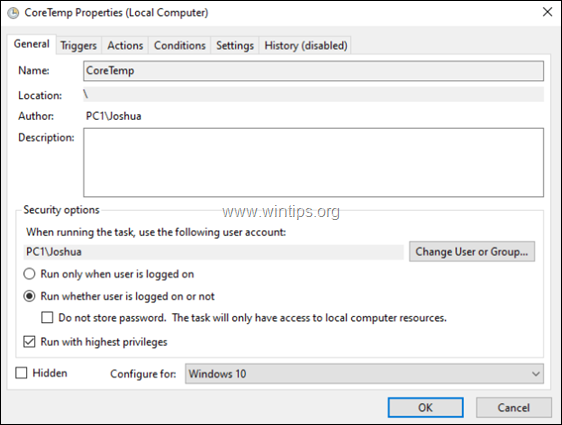
Ta vadnica vsebuje navodila, kako ustvariti načrtovano opravilo, ki se bo izvajalo za vsakega uporabnika, ki se poveže v računalniku z operacijskim sistemom Windows 10.
Kako popraviti: načrtovano opravilo se ne izvaja za nobenega uporabnika ali se izvaja v ozadju (Windows 10).
Če želite prisilno zagnati načrtovano opravilo s katerim koli uporabniškim računom, spremenite lastnosti opravila na naslednji način:
1. V zavihku "Splošno":
a. Kliknite Spremeni uporabnika ali skupino.
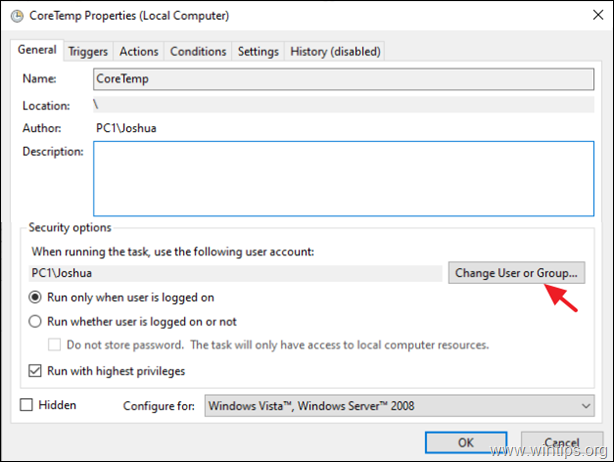
b. Vrsta skrbniki in kliknite V REDU.
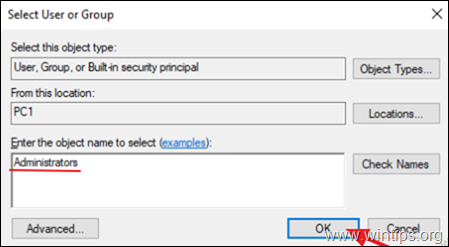
c. Preverite the Zaženite z najvišjimi privilegiji škatla.
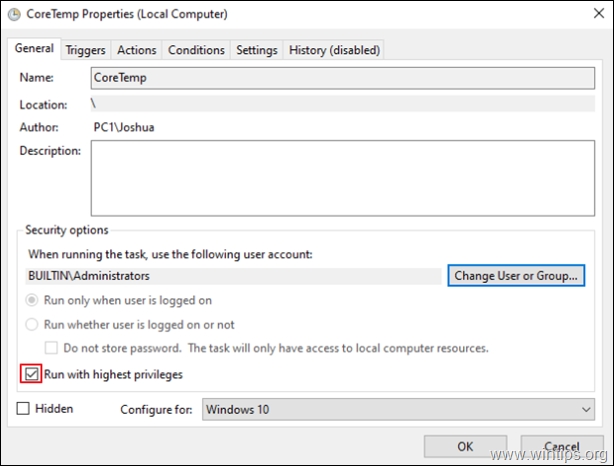
2. Na zavihku »Sprožilci« se prepričajte, da je sprožilec nastavljen za začetek opravila Ob prijavi in kliknite V REDU.
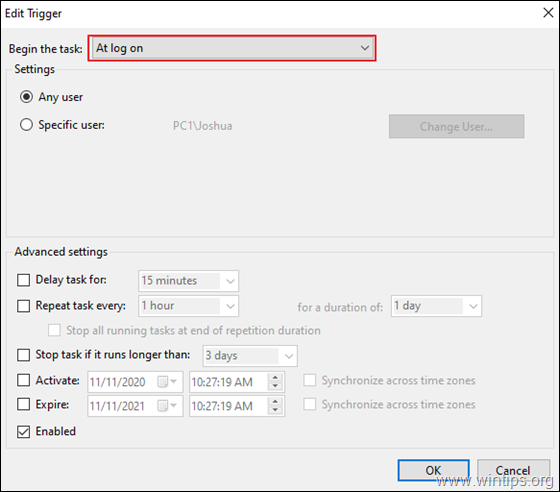
3. Na zavihku »Pogoji« jasno the Zaženite nalogo samo, če je računalnik napajan potrditveno polje.
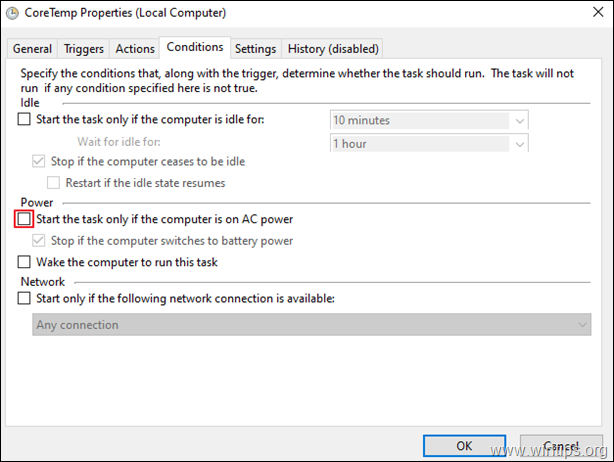
4. Na zavihku »Nastavitve« uporabite naslednje nastavitve in kliknite V REDU:
a. Preverite the Dovoli, da se opravilo izvaja na zahtevo potrditveno polje
b. Preverite the Zaženite nalogo čim prej, potem ko je načrtovani začetek zgrešen potrditveno polje in…
c. Na koncu izberite do Ustavite obstoječi primer če se naloga že izvaja.
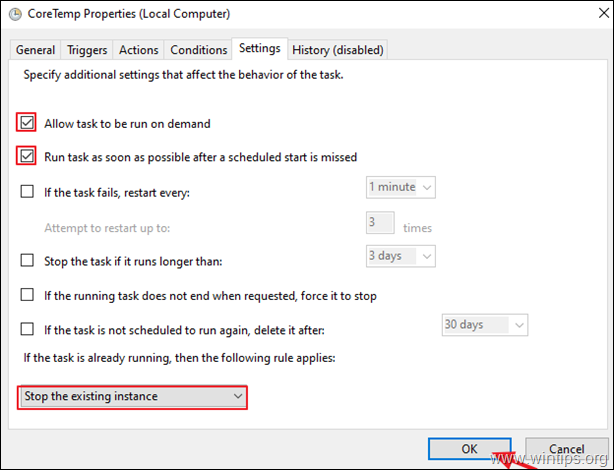
5. Ponovni zagon računalniku in preverite, ali se izbrani program izvaja ob prijavi katerega koli uporabnika na osebnem računalniku.
To je to! Sporočite mi, ali vam je ta vodnik pomagal, tako da pustite komentar o svoji izkušnji. Všečkajte in delite ta vodnik, da pomagate drugim.